Kahortagga raridda kordhinta Chrome-ka iyadoo la adeegsanayo Diiwaanka Windows
Maqaalkan, waxaan ku tusi doonaa sida looga hortago uninstall-ka Chrome-ka kordhinta adoo hagaajinaya Registry(prevent the uninstallation of Chrome extensions by tweaking the Registry) in Windows 11 ama Windows 10. Sida browser kasta oo kale, Google Chrome sidoo kale wuxuu la socdaa maamulaha Extensions kaas oo ka caawiya inuu shido / damiyo oo ka saaro kordhin lagu rakibay. Waxa kale oo aad xaq u gujin kartaa sumadda kordhinta oo aad isticmaasho Ka saar Chrome ka…(Remove from Chrome…) si aad isaga saarto. Laakiin, haddii aadan rabin qof kale ama adiga inaad ka saarto kordhinta aad ku rakibtay, ka dib isticmaal khiyaanada Diiwaangelinta .(Registry)
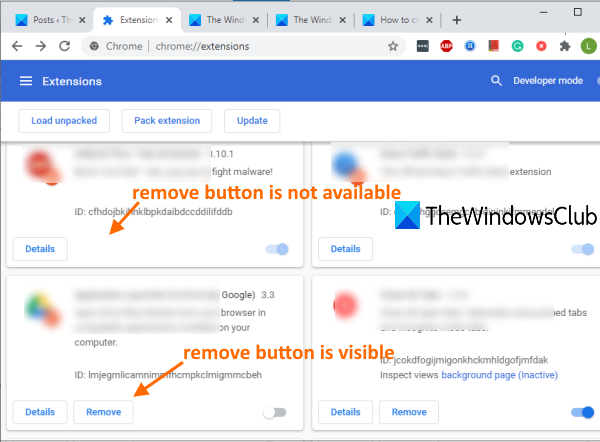
Marka khiyaanada la isticmaalo, waxaad ogaan doontaa in badhanka saar(Remove) uu lumay kordhinta(yada) aad karti u siisay ka hortagga. Badhanka shid/dami ma shaqayn doono. Sidoo kale, ikhtiyaarka midig-guji sidoo kale waa laga saari doonaa kaas oo loo isticmaalo in lagu furo kordhinta.
Khiyaamadani ma saamayn doonto qaybta shaqada ee kordhinta Waxay u shaqayn doontaa sidii la rabay. Waxa kale oo aad awood u yeelan doontaa inaad gasho Ikhtiyaarada kordhintaas oo aad habayn karto. Ka dib, waxaad sidoo kale dib u dhigi kartaa isbeddelada aad samaysay wakhti kasta.
Kahortagga(Prevent) raridda kordhinta Chrome -ka(Chrome)
Maadaama kani uu yahay isbeddelka Diiwaangelinta(Registry) , waxaa lagu talinayaa in lagu kaydiyo Diiwaanka(backup the Registry) si aad u soo celin karto wakhti kasta haddii ay wax khaldan dhacaan. Haddaba raac tallaabooyinkan:
- Furo Tifaftiraha Diiwaanka
- Xeerarka gelitaanka(Policies) furaha
- Abuur furaha Google
- Abuur furaha Chrome
- Kudar ExtensionInstallForcelist furaha hoostiisa furaha Chrome
- Samee qiimaha String oo u magacow sidii 1
- Fur Google Chrome
- Fur bogga maamulaha Extensions ee (Extensions)Chrome
- Nuqul ka samee aqoonsiga kordhinta(Copy an extension ID)
- Laba jeer ku dhufo(Double-click) qiimaha String ee aad abuurtay
- Ku dheji(Paste) aqoonsiga fidinta ee goobta xogta qiimaha(Value)
- Keydi(Save) oo dib u biloow biraawsarka (Relaunch)Google(Google Chrome) Chrome
Talaabada ugu horeysa, waxaad isticmaali kartaa sanduuqa Raadinta(Search) , Run Command box, ama ikhtiyaar kale si aad u bilowdo Diiwaangelinta Diiwaangelinta .
Intaa ka dib, gal furaha Siyaasadaha ku jira (Policies)Tifaftiraha Diiwaangelinta(Registry Editor) . Waddadu waa:
HKEY_LOCAL_MACHINE\SOFTWARE\Policies

Tallaabada xigta, samee furaha Diiwaangelinta cusub ee hoos yimaada furaha Siyaasadaha(Policies) oo u dhig magaciisa Google .
Hadda, ku samee fure kale furaha Google , oo u magacow Chrome(Chrome) . Mar labaad(Again) , ku samee furaha cusub ee Chrome hoostiisa , oo magaca u dhig ExtensionInstallForcelist .
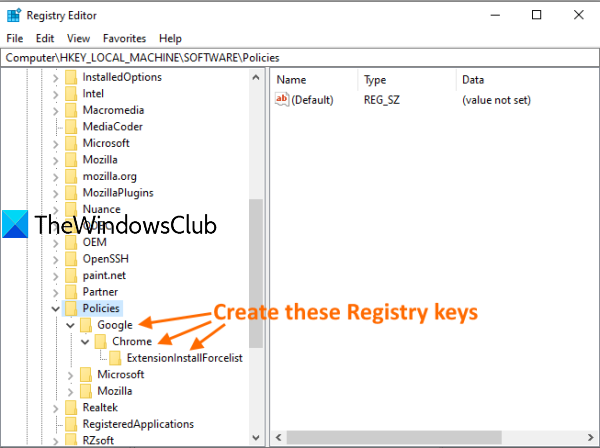
Hoosta furahaas u dambeeya, samee Qiimaha String(String Value) cusub oo u bixi magac dheh 1 . Waxaad samayn kartaa qiimahan adiga oo samaynaya midig-guji meesha bannaan(right-click on the empty area) , dooro liiska cusub(New) , ka dibna dhagsii ikhtiyaarka Qiimaha String . (String Value)Marka qiimaha la abuuro, ku beddel 1.
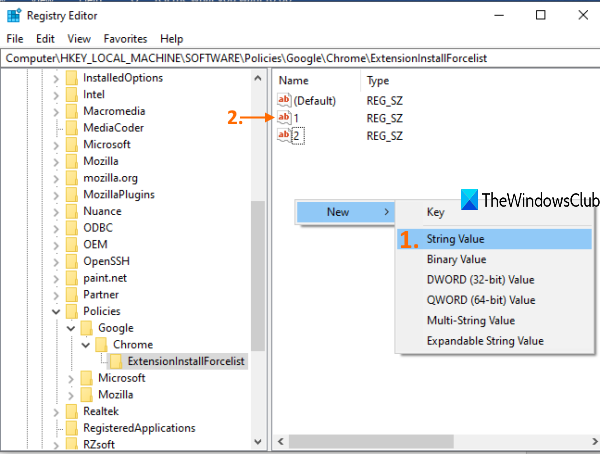
Weli ha xidhin Tifaftiraha Diiwaanka
Hadda fur biraawsarka Google Chrome adiga oo isticmaalaya menu-ka Start , sanduuqa raadinta(Search) , ama jid-gaabkiisa. Gelitaanka(Access Extensions) maamulaha fidinta ee Google Chrome . Taas awgeed, dhagsii calaamadda saddexda dhibcood ee toosan ee(three vertical dots) ka muuqda geeska midig ee sare, gal qaybta agabka badan(More tools) , oo dooro Extensions .
Haddii kale, waxaad ku qori kartaa chrome://extensionsOmnibox ((Omnibox) ama ciwaanka) oo taabo Gelida(Enter) si aad u furto.
Bogga Extensions , waxaad ku arki kartaa aqoonsiga kordhinta dhammaan kordhinta. Nuqul(Copy ID) ka mid ah aqoonsiga kordhinta oo aad rabto inaad ka ilaaliso uninstall.
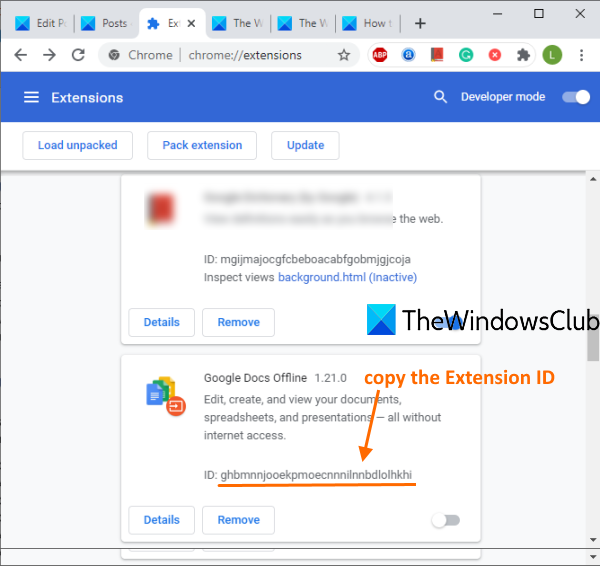
Ku noqo Tifaftiraha Diiwaanka(Registry Editor) oo laba jeer dhagsii ExtensionInstallForcelist String Value oo aad kor ku abuurtay. Goobta xogta Qiimaha(Value) , ku dheji aqoonsiga fidinta Intaa ka dib, ku dheji qoraalka soo socda:
;https://clients2.google.com/service/update2/crx
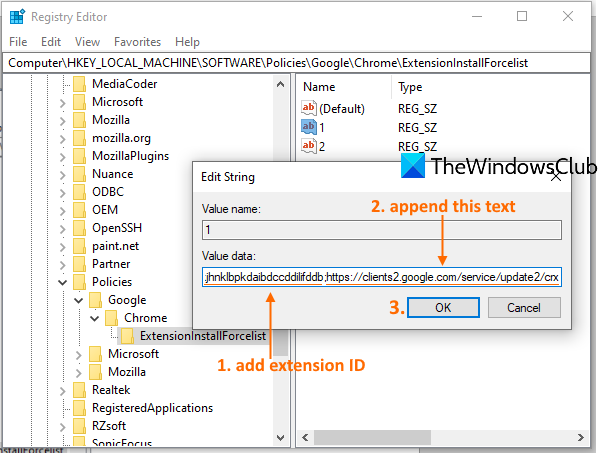
Riix badhanka OK
Hadda dib u bilow biraawsarkaaga Chrome oo gal bogga Extensions .
Waxaad ogaan doontaa in badhanka(Remove) ka saara aanu u muuqan kordhintaas gaarka ah. Sidoo kale, markaad midigta gujiso sumadda kordhinta, markaa ka saar xulashada Chrome(Remove from Chrome) - ka lama arki doono.
Taas macnaheedu waa ikhtiyaarka lagu tirtirayo kordhinta Chrome -ka gaarka ah waa naafo.
Waxaad raaci kartaa tillaabooyinka kore si aad uga hortagto uninstall-ka kordhinta kale ee lagu rakibay biraawsarkaaga. Kaliya(Just) aqoonsiga kordhinta iyo qoraalka aan kor ku soo sheegnay ayaa loo baahan yahay.
Si aad u tirtirto isbeddelada, si fudud raac tillaabooyinka kor ku xusan, oo tirtir qiima kasta oo String ah oo aad abuurtay ka-hortagga uninstall-ka ee kordhintaas gaarka ah waa laga saari doonaa.
Waa intaas!
Related posts
Sida loo joojiyo Proxy ama looga hortago in la beddelo Settings Proxy gudaha Windows 11/10
Regbak wuxuu kuu ogolaanayaa inaad kaydiso oo aad si fudud u soo celiso Diiwaanka Windows
Registry Live Watch waxay si toos ah ula socon doontaa isbeddelada ku jira Diiwaanka Windows
Defragmenter Diiwaangelinta Bilaashka ah si uu u jajabiyo Diiwaanka Windows
Waa maxay Diiwaanka Daaqadaha & sida uu u shaqeeyo?
Sida loo furo Chrome ama Firefox adoo isticmaalaya khadka taliska gudaha Windows 10
Sida loo saaro sanduuqa madow ee browserka Chrome gudaha Windows 10
Ku hagaaji ERR_CONNECTION_TIMED_OUT arrinta Chrome gudaha Windows 10
Sida loo rakibo Google Chrome adoo isticmaalaya Windows PowerShell
Dhibaatooyinka Google Chrome iyo dhibaatooyinka ku jira Windows 10
Sida loo joojiyo soo dejinta Bar ee Chrome-ka Windows 10
Sida loogu rakibo Apps Web Horumarka ah ee Chrome-ka Windows 10
Waa maxay Diiwaanka Windows (iyo maxaad ku samayn kartaa)?
Sida looga soo dejiyo furaha sirta ah ee Chrome ilaa Firefox gudaha Windows 10
Habka qarsoodiga ayaa ka maqan Chrome gudaha Windows 11/10
Hagaaji Chrome sare ee CPU, Memory ama isticmaalka Disk gudaha Windows 11/10
Hagaaji rog-rog ka maqan Chrome-ka Windows 11/10
Kordhinta Google Chrome oo aan shaqaynayn Windows 11/10
Sida loo joojiyo soo-bandhigyada cusub ee AccuWeather gudaha Chrome gudaha Windows 10
Hagaaji arrinta shaashada Google Chrome ee Windows 11/10
